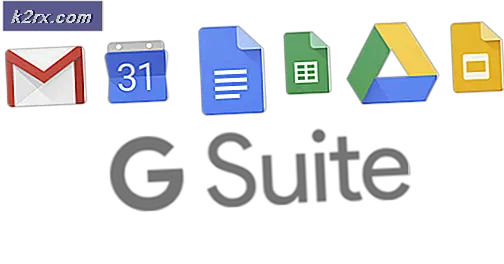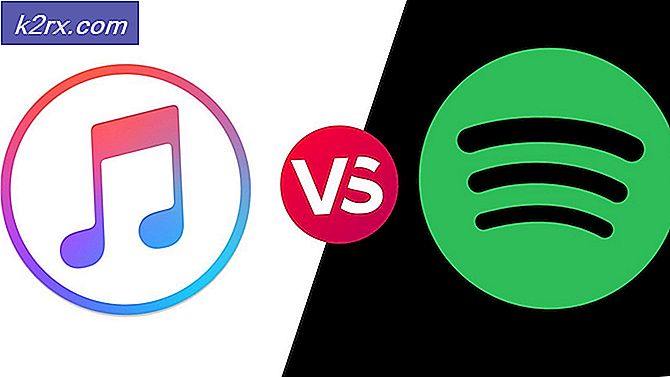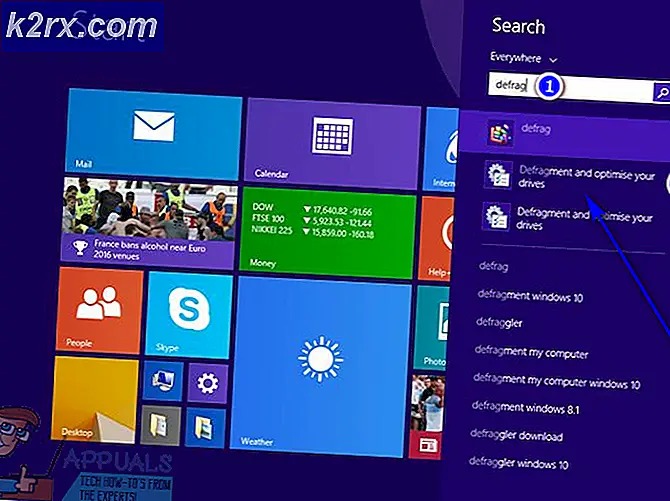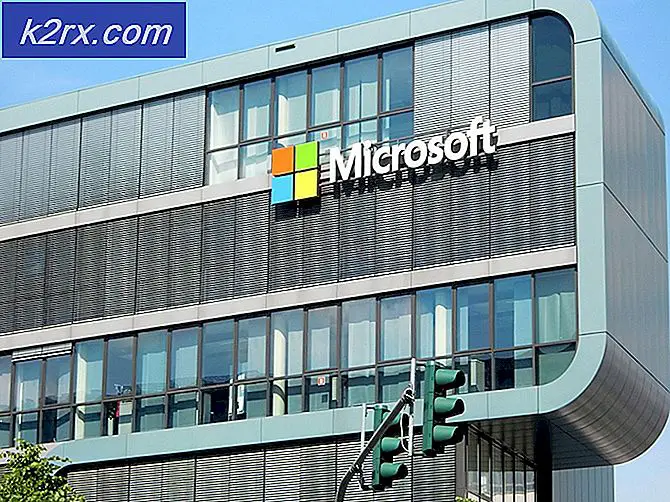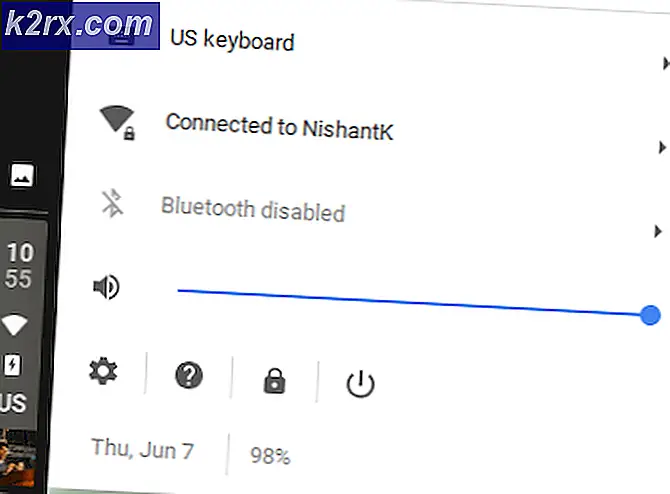Bagaimana Memperbaiki Pembukaan Proxycheck Secara Acak (Penggunaan Sumber Daya Tinggi)
Beberapa pengguna mengalami masalah terkait dengan eksekusi yang dipanggil ProxyCheck. Beberapa melaporkan kesalahan startup terkait dengan eksekusi ini (Proxycheck.exe telah berhenti bekerja) sementara yang lain menemukan bahwa file tersebut mengambil sumber daya sistem (RAM & CPU) tanpa alasan yang jelas.
Ternyata, rangkaian masalah khusus ini terkait dengan Proxycheck yang dapat dieksekusi yang diberi label sebagai entitas adware oleh peneliti keamanan. Ada beberapa strategi untuk memperbaiki masalah ini, tetapi tujuan akhirnya sama: Menghapus eksekusi utama, aplikasi induk, dan setiap ketergantungan yang terkait dengan program adware ini.
Apa itu Proxycheck.exe?
Proses khusus ini (proxycheck.exe) milik program adware (Gadget Anonymizer) yang dikenal untuk menampilkan iklan yang tidak diinginkan yang tidak berasal dari situs web yang Anda jelajahi. Dalam banyak kasus, program akan menampilkan kupon iklan dan kata kunci yang digarisbawahi (alias iklan dalam teks), spanduk, dan iklan pop-up.
Lokasi paling umum di mana server proxycheck.exe mungkin berada adalah dua ini:
- C: \ Users \ USERNAME \ AppData \ Roaming \ AGData \ bin \
- C: \ Users \ USERNAME \ AppData \ Roaming \ AGData \ stuff \ chr4E \
Menurut penyelidikan kami, tujuan dari iklan ini adalah untuk membuat Anda memasang aplikasi tambahan yang meragukan seperti bilah alat browser, utilitas pengoptimalan, dan produk lain yang beroperasi di area abu-abu. Pakar keamanan berpendapat bahwa menginstal alat ini dapat membuat sistem Anda berisiko terhadap keamanan atau memungkinkan entitas yang tidak dikenal menggunakan sumber daya sistem Anda untuk menambang cryptocurrency.
Inilah sebabnya mengapa banyak pengguna yang terpengaruh melaporkan bahwa utilitas ini bertanggung jawab untuk meroketnya suhu CPU mereka ke tingkat yang sangat tinggi.
Perlu diingat bahwa aplikasi induk os proxycheck.exe adalah PUP (Program yang Mungkin Tidak Diinginkan). Sebagian besar pengguna yang berakhir dengan program ini tidak tahu bahwa mereka telah menginstalnya karena kemungkinan besar program ini digabungkan dengan program lain (program yang lebih sah).
Saat diinstal di sistem Anda, program ini akan memaksa dirinya sendiri di daftar item startup. Karena itu, executable utama (proxycheck.exe) akan dipanggil di setiap startup sistem dan menampilkan iklan sampai Anda melakukan sesuatu.
Bagaimana cara menghapus Proxycheck.exe?
Ada beberapa cara berbeda yang memungkinkan Anda menghapus proxycheck.exe dan memastikan bahwa sistem Anda tidak terinfeksi oleh program adware. Ikuti salah satu metode di bawah ini untuk menghapus executable ini (proxycheck.exe) dan program induk yang menyamarkan adware ini.
Metode 1: Menghapus Instalasi Aplikasi Induk
Ternyata, beberapa pengguna yang terpengaruh telah berhasil memperbaiki masalah yang terkait dengan proxycheck.exe dengan menghapus instalan aplikasi induk yang bertanggung jawab untuk menginstal file yang dapat dieksekusi ini dan memasukkannya ke dalam daftar item startup (Gadget Anonymizer).
Namun perlu diingat bahwa Anda mungkin masih perlu mengikuti salah satu metode lain di bawah jika Anda juga mengalami kesalahan mulai terkait dengan eksekusi ini.
Jika Anda melihat penggunaan CPU & RAM yang tinggi terkait dengan proxycheck.exe atau Anda melihat kesalahan yang terkait dengan program yang dapat dieksekusi pada setiap permulaan sistem, ikuti petunjuk di bawah ini untuk mencopot pemasangan aplikasi induk (Gadget Anonim):
- tekan Tombol Windows + R untuk membuka a Lari kotak dialog. Selanjutnya, ketik ‘Appwiz.cpl’ dan tekan Memasukkan untuk membuka Program dan File Tidak bisa.
- Setelah Anda berada di dalam Program dan File menu, gulir ke bawah melalui daftar aplikasi yang diinstal dan cari fileGadget Anonymizerutilitas.
- Saat Anda melihatnya, klik kanan lalu klik Copot pemasangan dari menu konteks yang baru saja muncul.
- Di dalam layar pencopotan pemasangan, ikuti petunjuk di layar untuk menyelesaikan proses pencopotan pemasangan, kemudian mulai ulang komputer Anda.
- Pada startup berikutnya, lihat apakah Anda masih mendapatkan kesalahan startup terkait proxycheck.exe,kemudian buka Task Manager (Ctrl + Shift + Esc) dan pantau penggunaan sumber daya Anda untuk melihat apakah proses yang dicurigai masih memonopoli sumber daya sistem Anda.
Jika mencopot pemasangan aplikasi induk tidak menyelesaikan masalah sepenuhnya atau Anda tidak memiliki Gadget Anonymizer utilitas terpasang, pindah ke perbaikan potensial berikutnya di bawah ini.
Metode 2: Menghapus File Adware secara Manual
Jika metode di atas tidak menyelesaikan masalah, kemungkinan pencopotan pemasangan meninggalkan beberapa file sisa yang mungkin masih menyebabkan perilaku yang sama. Dalam kasus ini, Anda harus meluangkan waktu dan mengunjungi lokasi potensial tempat file malware ini mungkin berada dan menghapusnya secara manual.
Setelah Anda melakukan ini, Anda juga harus menghapus nilai atau kunci registri yang mungkin masih memanggil layanan ini dengan menggunakan Registry untuk menemukan dan menghapus nilai-nilai jahat.
Beberapa pengguna yang terpengaruh telah mengkonfirmasi bahwa operasi ini adalah satu-satunya hal yang memungkinkan mereka menghentikan kesalahan startup yang terkait dengan proxycheck.exe agar tidak muncul dan menurunkan penggunaan sumber daya yang tinggi.
Berikut panduan cepat tentang menghapus file adware penipu yang terkait dengan proxycheck.exe secara manual:
- Hal pertama yang pertama, buka File Explorer (Komputer Saya pada versi Windows yang lebih lama), dan navigasikan ke lokasi berikut:
C: \ Users \% USERNAME% \ AppData \ Roaming \ AGData \ bin \
catatan: Seandainya Anda tidak dapat melihat Data aplikasi folder, akses Melihat tab di ton dan centang kotak yang terkait denganItem Tersembunyi.
- Setelah Anda mendapatkan lokasi yang benar, pilih semua yang ada di dalam folder bin, lalu klik kanan pada item yang dipilih, dan pilih Menghapus untuk menyingkirkan semuanya.
- Setelah Anda menghapus konten lokasi pertama, navigasikan ke lokasi kedua dan hapus konten chr4E folder juga:
C: \ Users \% USERNAME% \ AppData \ Roaming \ AGData \ stuff \ chr4E \
catatan: Ingatlah itu NAMA PENGGUNA hanyalah placeholder dan perlu diganti dengan nama nama pengguna sebenarnya yang saat ini Anda gunakan di komputer Anda.
- Setelah kedua lokasi dibersihkan, tutup File Explorer atau Komputer saya lalu tekan Tombol Windows + R untuk membuka a Lari kotak dialog. Di dalam kotak teks run, ketik 'Regedit' dan tekan Memasukkan untuk membuka Editor Registri utilitas.
catatan: Saat Anda diminta oleh UAC (Kontrol Akun Pengguna), klik Iya untuk memberikan hak administratif.
- Di dalam Editor Registri, gunakan menu di bagian atas untuk mengklik Edit> Temukan.
- Di dalam jendela Temukan, mulailah dengan mencentang kotak yang terkait dengan Kunci, Nilai, dan Data,lalu ketik 'Proxycheck' di dalam Menemukan apa kotak dan tekan Temukan selanjutnya.
- Selanjutnya, klik kanan pada setiap hasil yang berasal dari pencarian yang baru saja Anda lakukan dan klik Menghapus dari menu konteks. Lakukan ini hingga setiap kunci registri atau nilai yang terkait dengan proxyserver.exe dihapus, lalu tutup Editor Registri.
- tekan Tombol Windows + R untuk membuka yang lain Lari kotak dialog. Di dalam kotak teks, ketik 'Temp' dan tekan Memasukkan untuk membuka folder temp.
catatan: Saat diminta oleh UAC (Kontrol Akun Pengguna) cepat, klik Iya untuk memberikan akses admin.
- Di dalam folder temp, tekan Ctrl + A untuk memilih semua yang ada di dalamnya, lalu klik kanan pada item yang dipilih dan pilih Menghapus dari menu konteks untuk menghapus konten folder temp.
catatan: Langkah ini akan memastikan bahwa Anda tidak meninggalkan file sisa yang mungkin masih menyebabkan jenis perilaku yang sama.
- Terakhir, mulai ulang komputer Anda dan lihat apakah masalah telah teratasi pada permulaan sistem berikutnya.
Jika Anda masih mengalami kesalahan startup atau penggunaan sumber daya tinggi yang mengarah ke proxyserver.exe atau aplikasi induk, pindah ke perbaikan potensial berikutnya di bawah ini.
Metode 3: Menjalankan Pemindaian Malwarebytes
Jika tidak ada perbaikan di bawah yang berhasil untuk Anda, Anda mungkin perlu menggunakan utilitas antimalware / adware khusus untuk mencari dan menghapus setiap file dan ketergantungan yang terkait dengan proxycheck.exe dan aplikasi induknya.
Jika saat ini Anda membayar langganan premium untuk pemindai keamanan, gunakan yang pertama. Jika tidak, pertimbangkan untuk menggunakan Malwarebytes versi gratis untuk melakukan pemindaian mendalam.
Utilitas ini mampu mengidentifikasi dan menghapus malware dan adware dengan kemampuan penyelubungan (itulah yang kami butuhkan dalam kasus ini). Menurut penyelidikan kami, ini juga merupakan alat paling efektif yang benar-benar mendeteksi dan menangani adware yang beroperasi di area abu-abu (diprogram untuk menghindari deteksi dengan menampilkan proses yang sah).
Jika Anda ingin menerapkan pemindaian keamanan ini, lanjutkan dan unduh, instal & terapkan pemindaian dalam Malwarebytes.
Jika pemindaian akhirnya berhasil menemukan dan mengarantina beberapa item yang terinfeksi, mulai ulang komputer Anda dan lihat apakah masalah telah teratasi pada permulaan sistem berikutnya.
Jika Anda masih mengalami gejala yang sama, lanjutkan ke perbaikan potensial terakhir di bawah ini.
Metode 4: Melakukan Boot Bersih
Jika tidak ada perbaikan potensial yang ditampilkan di atas yang berhasil untuk Anda, mungkin saja proxycheck executable dipaketkan dengan perangkat lunak berbeda yang saat ini tidak kami ketahui. Anda dapat memverifikasi teori ini dengan memaksa boot bersih pada sistem Anda untuk memeriksa apakah masalah yang sama masih terjadi.
Ingatlah bahwa prosedur boot bersih akan memaksa sistem Anda untuk diluncurkan hanya dengan layanan asli, proses, dan item startup (tanpa layanan pihak ketiga).
Jika masalah yang sama tidak terjadi saat Anda melakukan boot bersih, jelaslah bahwa proses pihak ketiga, layanan, atau item startup sebenarnya yang menyebabkan masalah.
Dalam kasus ini, Anda dapat mengidentifikasi pelakunya dengan secara sistematis mengaktifkan kembali setiap item yang dinonaktifkan dan sering memulai ulang hingga Anda mengetahui executable mana yang menyebabkan masalah, lalu atasi dengan mencopot pemasangan atau menghapusnya.